在Windows XP操作系统上安装IIS(Internet Information Services,互联网信息服务)是搭建个人或小型Web服务器的常见任务。IIS是微软提供的一款强大的Web服务器软件,支持多种网络协议以发布网页和服务,如HTTP、HTTPS、FTP等。以下是一份详细指南,帮助你在Windows XP上顺利安装IIS,并介绍相关的基础配置。
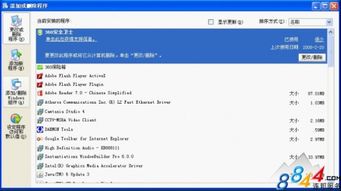
在安装IIS之前,确保你的Windows XP系统满足IIS的安装条件。IIS并不支持Windows XP Home Edition,仅支持Windows XP Professional版本,且最好是SP2或SP3版本。此外,IIS对硬件的要求不高,但建议系统内存至少有256MB,以支持IIS的运行,同时确保有足够的磁盘空间来存放网站文件。

1. 打开控制面板
首先,点击左下角的“开始”按钮,选择“控制面板”。
2. 进入添加或删除程序
在控制面板中,双击“添加或删除程序”图标。
3. 启动Windows组件向导
在“添加或删除程序”对话框中,选择“添加/删除Windows组件”,然后点击“下一步”按钮,这将启动Windows组件向导。
4. 选择IIS
在Windows组件向导中,找到并勾选“Internet信息服务(IIS)”复选框。注意,此时不要立即点击“下一步”按钮,而是点击“详细信息”按钮。
5. 选择IIS子组件
在弹出的“Internet信息服务(IIS)”对话框中,你会看到多个IIS子组件。为确保IIS的功能完整,建议勾选所有子组件,特别是“万维网服务”。
6. 开始安装
选中所有需要的子组件后,点击“确定”按钮返回Windows组件向导,然后点击“下一步”按钮开始安装IIS。系统将提示你插入Windows XP安装光盘以复制所需文件。如果你手头没有安装光盘,也可以在网上搜索IIS安装文件,然后将文件复制来源定位到指定的IIS安装文件夹。
7. 完成安装
在文件复制过程中,系统可能会多次提示你定位到IIS文件夹中的指定文件,请耐心操作。待所有文件复制完成后,IIS即安装成功。
安装IIS后,需要进行一些基础配置才能正常使用。
1. 打开IIS管理器
通过“开始”菜单中的“管理工具”,找到并打开“Internet信息服务(IIS)管理器”。
2. 查看默认网站
在IIS管理器中,你应该能够看到已经创建的默认网站。这表示IIS已经正常工作。
3. 配置网站属性
右键点击“默认网站”,选择“属性”来配置网站属性。
网站标识:在“网站标识”部分,可以自定义网站的描述,例如设置为你的网站或系统名称。
IP地址:通常设置为自动分配的网络IP地址。如果你的计算机连接到互联网,并且有固定的公网IP,别人就可以通过这个IP地址访问你的网页。若是在局域网中,可能需要配置路由器的端口转发规则,让外网请求能够到达你的电脑。
端口:一般保持默认的80端口,这是HTTP协议的标准端口。
4. 设置连接限制和日志记录
在“网站”标签页中,你还可以设置连接限制和日志记录等选项,以满足不同的需求。
为了验证IIS服务器是否正常工作,你可以尝试创建一个简单的HTML页面,并将其放在IIS的默认网站目录中。然后通过浏览器访问`http://你的IP地址/页面名.html`(例如`http://192.168.1.100/index.html`),如果页面能够正常显示,说明IIS已经成功配置并运行。
除了基础配置外,IIS还支持多种高级配置,以满足不同的业务需求。
1. 添加多个网站
在IIS管理器中,你可以右键点击“网站”文件夹,选择“添加网站”来创建新的网站。输入网站的名称、指定网站的物理路径、设置合适的端口号(通常HTTP使用80端口,HTTPS使用443端口),如果需要,还可以配置主机头值以在同一IP上托管多个网站。
2. 管理虚拟目录
虚拟目录是一种通过别名访问服务器上某个特定目录的方法。在IIS管理器中,选择你想要添加虚拟目录的网站,右键点击“主目录”,选择“添加虚拟目录”,然后输入别名和物理路径。
3. 配置应用程序池
应用程序池是IIS中的一个关键概念,它为托管的应用程序提供隔离的进程环境。通过应用程序池,可以提高安全性、稳定性和可管理性。在IIS管理器中,你可以点击“应用程序池”节点,然后添加新的应用程序池,并为其输入名称、选择.NET Framework版本和其他运行设置。
4. 配置ISAPI筛选器
ISAPI(Internet Server Application Program Interface)筛选器允许对进入服务器的请求进行高级处理,是一种扩展IIS功能的方式。在IIS管理器中,找到你想要配置的应用程序池,点击“高级设置”,滚动到“ISAPI筛选器”部分,然后点击“添加”来输入筛选器名称和可执行文件路径。
5. 设置FTP站点
IIS还支持FTP(File Transfer Protocol)功能,允许用户设置FTP站点,实现文件的上传和下载。在IIS管理器中,右键点击“FTP站点”,选择“添加FTP站点”,然后输入站点名称、指定FTP站点的物理路径、设置端口号(默认为21),并配置FTP认证和授权规则。
安全性:IIS服务器需要定期更新补丁,以防范潜在的安全风险。同时,建议配置防火墙和防病毒软件,以保护服务器和数据的安全。
性能优化:根据业务需求,可以对IIS进行性能优化,如调整连接限制、缓存设置等,以提高服务器的响应速度和稳定性。
备份与恢复:定期备份IIS配置和网站数据,以防止数据丢失或损坏。同时,了解IIS的备份与恢复方法,以便在出现问题时能够及时恢复服务。
通过以上步骤,你可以在Windows XP操作系统上顺利安装IIS,并进行基础配置和高级配置,以满足不同的业务需求。IIS的普及得益于其与Windows系统的无缝集成和易于使用的特性,使其成为企业级应用中占有一席之地的Web服务器软件。
97.42M巴啦啦梦幻餐厅无限钻石版
102.15M多闪最新版
131.54M迪信通
75.17M易写作
124.17M合并士兵3D
74.34M网飞猫netflix
31.04MG社漫画
39.51M康熙字典免费版
111.42M喵喵奶茶屋Cat Boba tea
102.05M百科答题软件 1.0.3
本站所有软件来自互联网,版权归原著所有。如有侵权,敬请来信告知 ,我们将及时删除。 琼ICP备2023003481号-5